本文主要是介绍mkv文件转换为mp4,这几种方法简单易学!,希望对大家解决编程问题提供一定的参考价值,需要的开发者们随着小编来一起学习吧!
什么是mkv文件呢?mkv也就是Matroska多媒体容器是一种多媒体封装格式,能够在一个文件中容纳无限数量的视频、音频、图片或字幕轨道。事实上,mkv不是一种压缩格式,是多媒体容器文件。mkv最大的特点就是能容纳多种不同类型编码的视频、音频及字幕流。mkv不同于DivX、XviD等视频编码格式,也不同于MP3、Ogg等音频编码格式。很多时候,我们需要将mkv文件格式进行转换,从而满足我们对文件的使用需求。例如,我们需要将mkv文件转换为mp4格式。
那么,如何快速地将mkv文件转换为mp4格式呢?以下文章内容主要介绍了几种将mkv文件转换为mp4的方法,大家可以按照实际需求进行学习,提高文件转换效率。
方法一:使用“优速视频处理大师”将其进行转换:

步骤1、如果电脑上没有安装“优速视频处理大师”的话,大家可以安装下载一下。在安装完成之后,直接打开“优速视频处理大师”。在打开之后,我们可以看到左侧栏目中的多种功能。因为我们需要将mkv文件转换为mp4,所以我们需要选择“格式转换”;
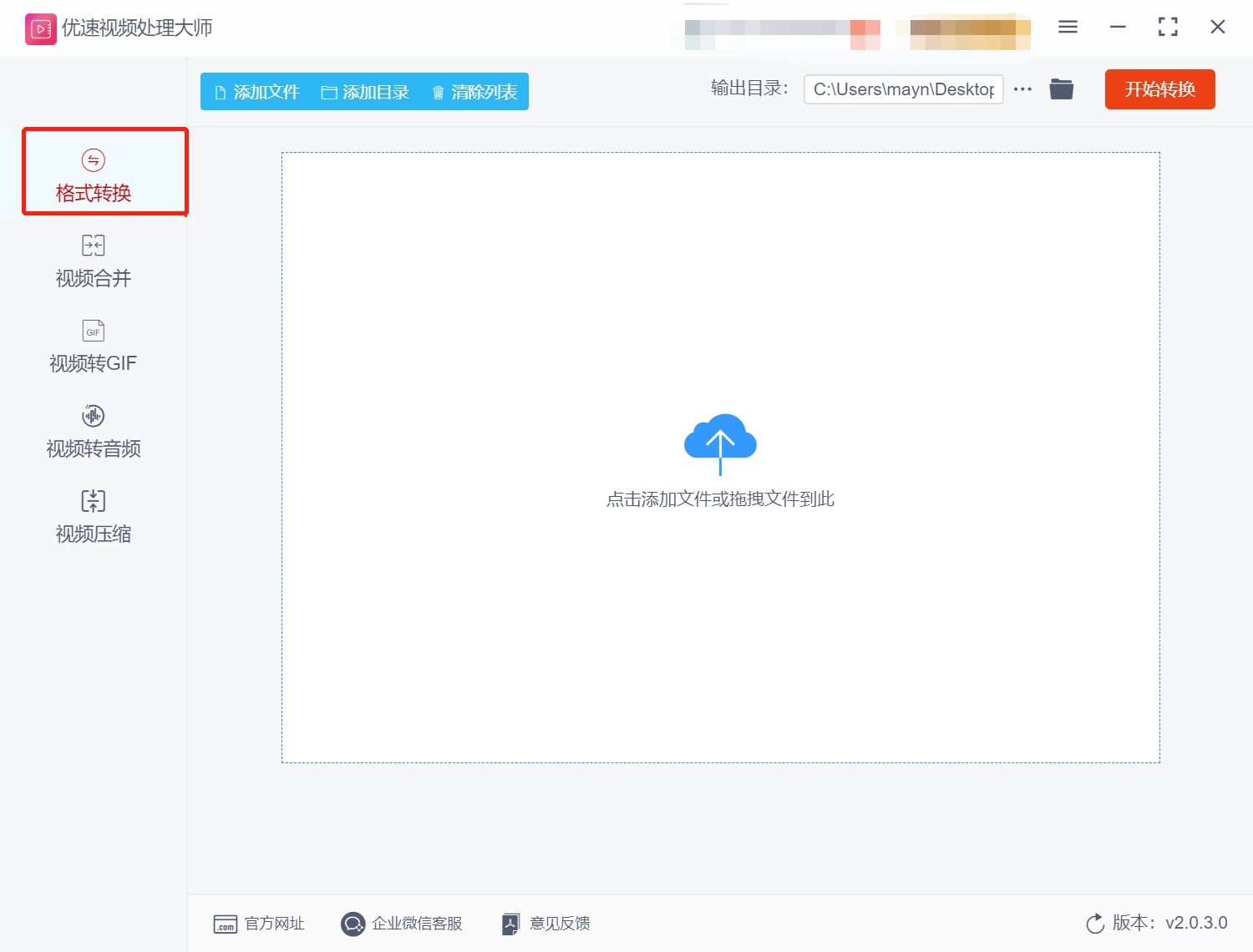
步骤2、进入到“格式转换”之后,我们需要通过“添加文件”将转换的文件进行上传,或者是通过文件拖拽的方式将其上传。
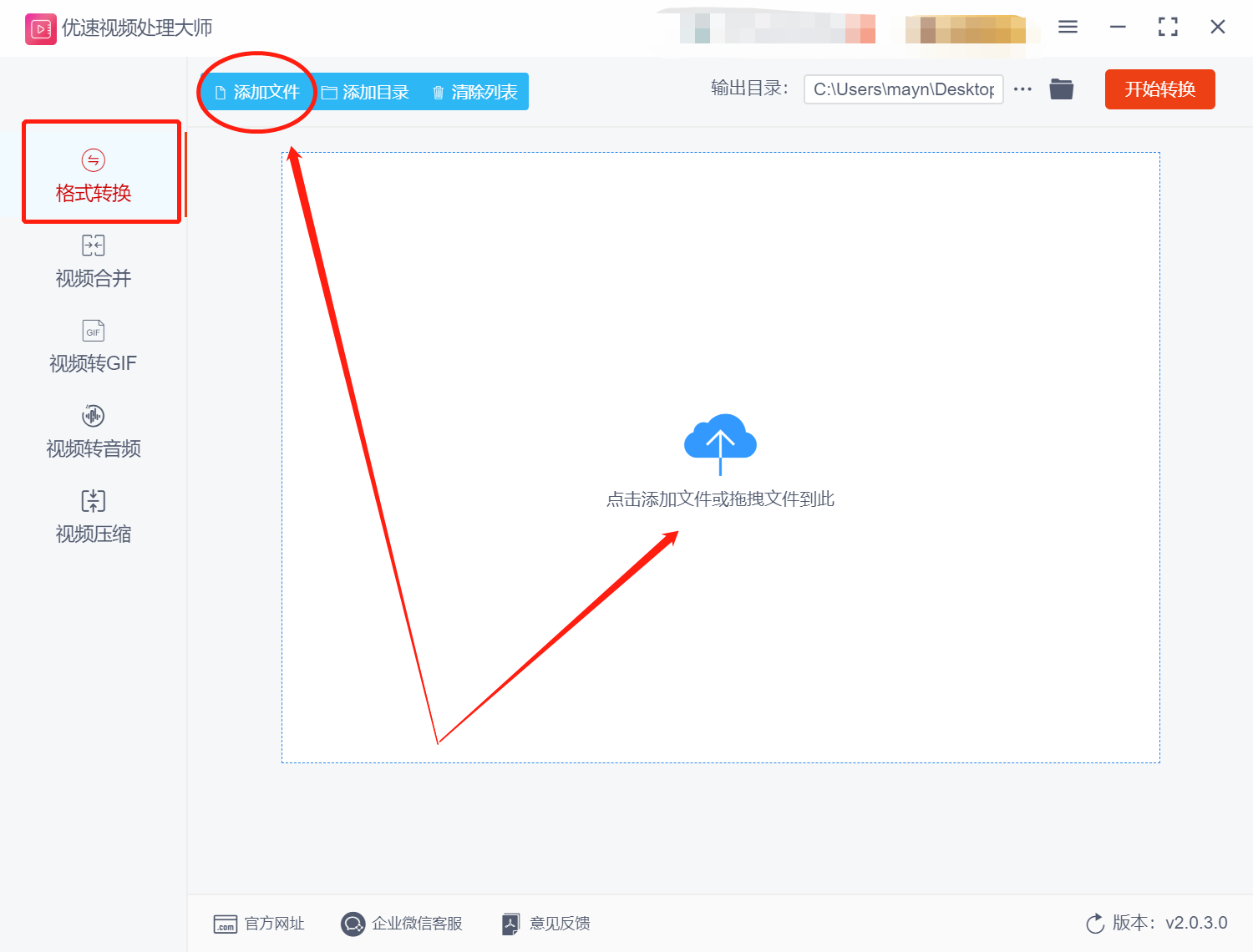
步骤3、在文件上传完成后,需要在右侧设置中,将其视频格式更改为“mp4”。如果我们对转换后文件存储位置有要求的话,可以在页面上方的“输出目录”中进行更改。
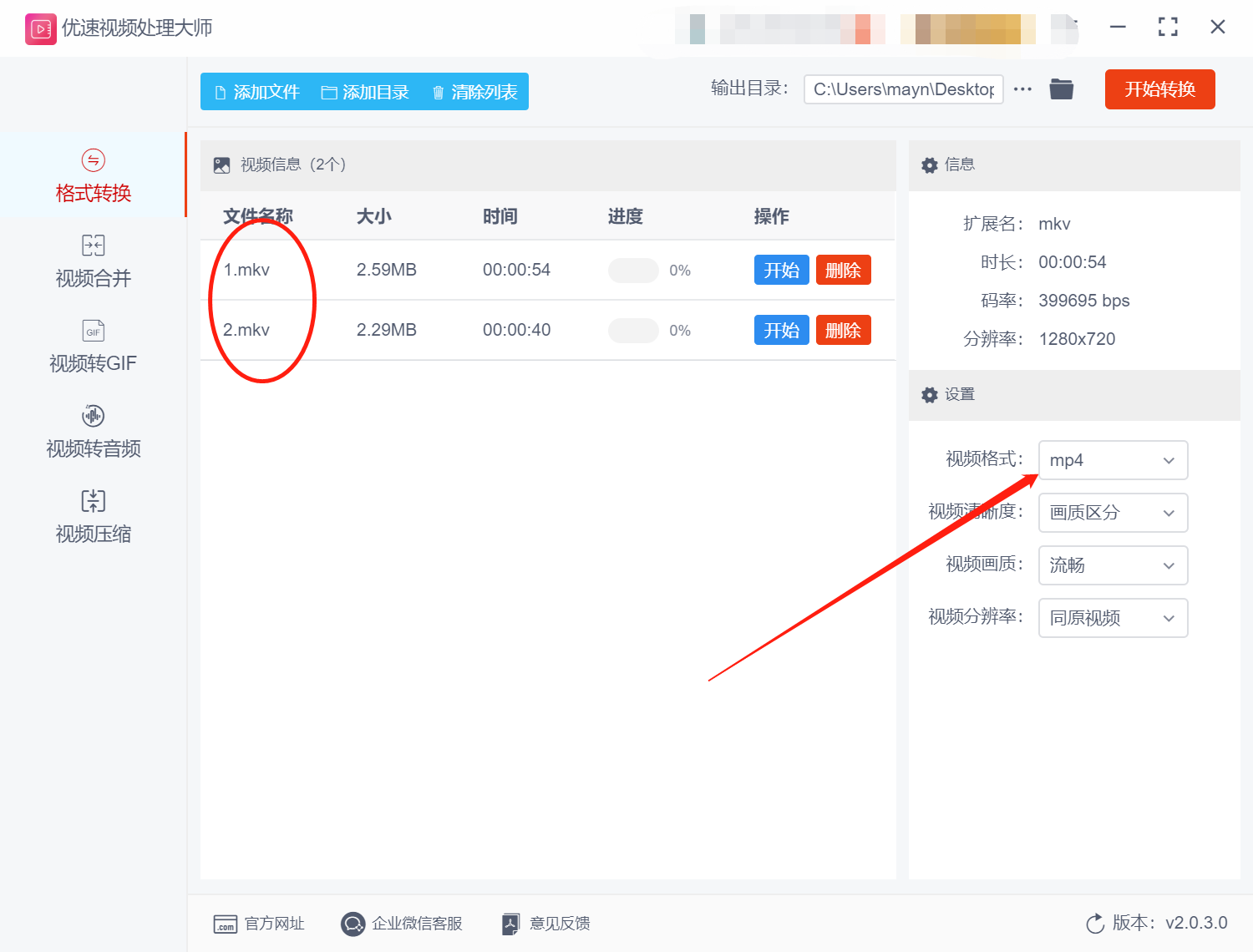
步骤4、在以上步骤完成之后,点击“开始转换”,就可以自动完成转换了。

步骤5、转换完成之后,我们可以在对应的文件夹中看到转换后的文件。通常情况下,转换完成后,文件夹会自动跳转出来,方便我们查阅和使用。
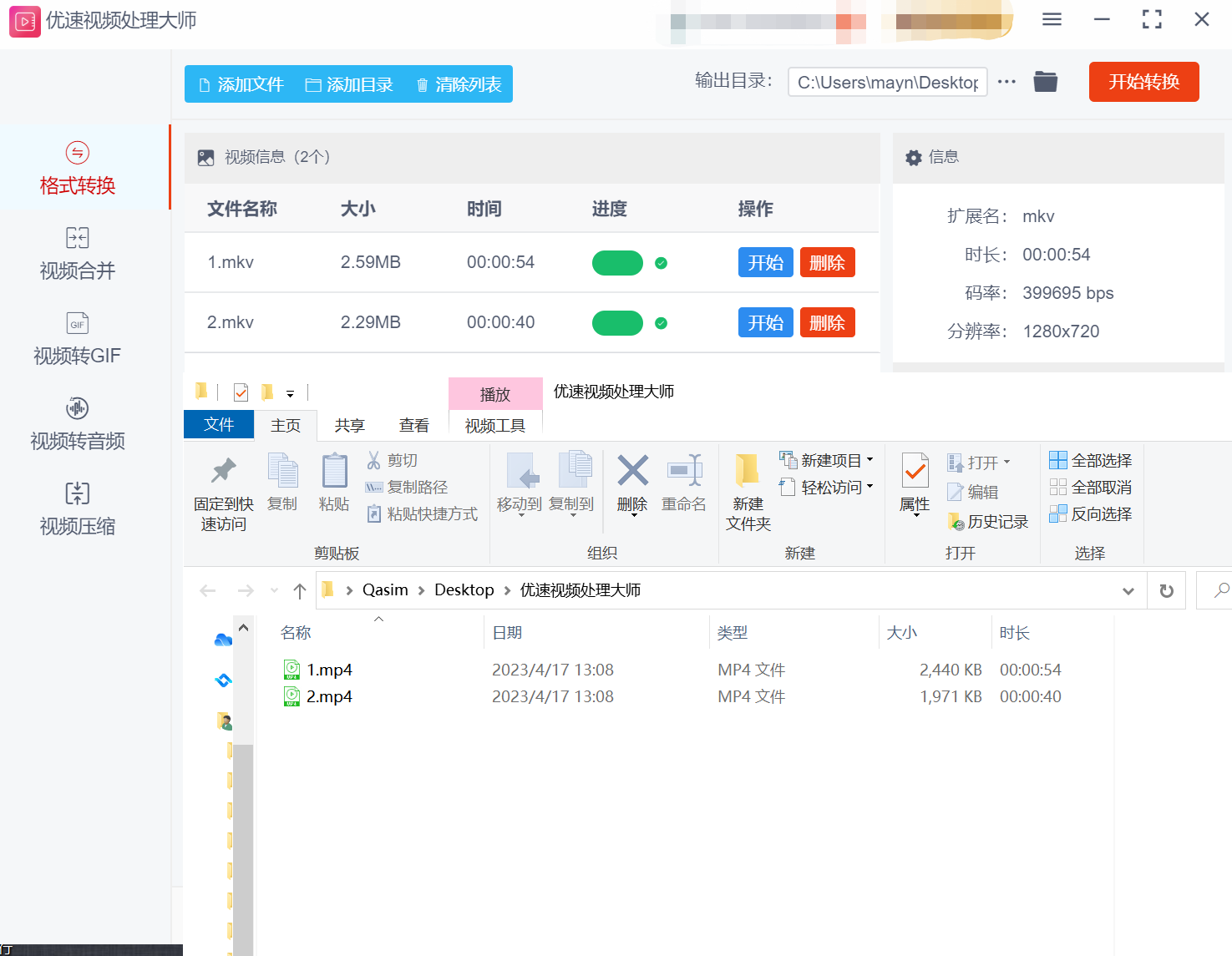
方法二:使用video2edit.进行直接转换
步骤1、首先我们在电脑上直接打开网站,点击进入网站的首页,看到网站中间的“Choose File”选项,点击该选项上传视频文件。
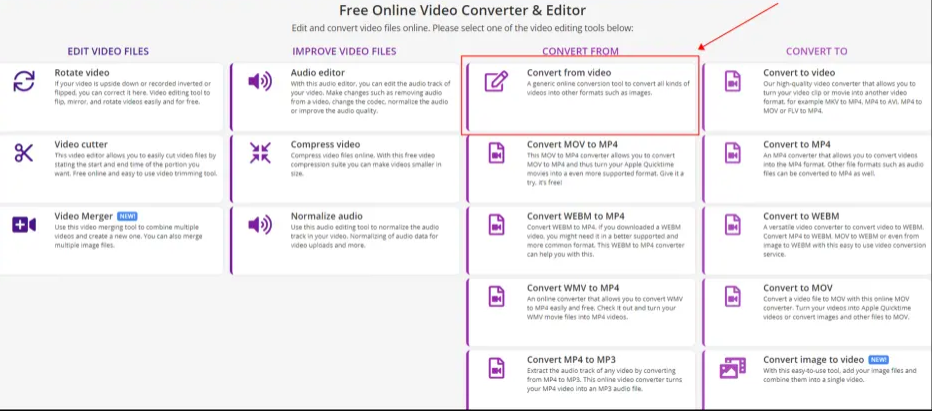
步骤2、在上传好视频文件之后,然后选择转换格式为mp4进行转换即可。这样的话,文件就已经自动转换成功了。

方法三:直接更改文件后缀名
我们还可以通过更改文件后缀名进行格式转换。但是,这个直接更改后缀名的方式具备一定的风险性,容易出现源文件受损等情况。如何具体操作呢?就是直接将文件的后缀名给更改为mp4的后缀。使用这种方法需要用户先打开自己电脑里面的限时文件后缀名才可以使用,之后你只需要右键你想要更改的文件,点击重命名,将源文件后面的.mkv给更改为.mp4就可以了,这样就可以一定程度的强行的把mkv视频给转换为mp4格式了。另外,如果我们使用这种方法进行转换的话,需要及时对文件进行备份。
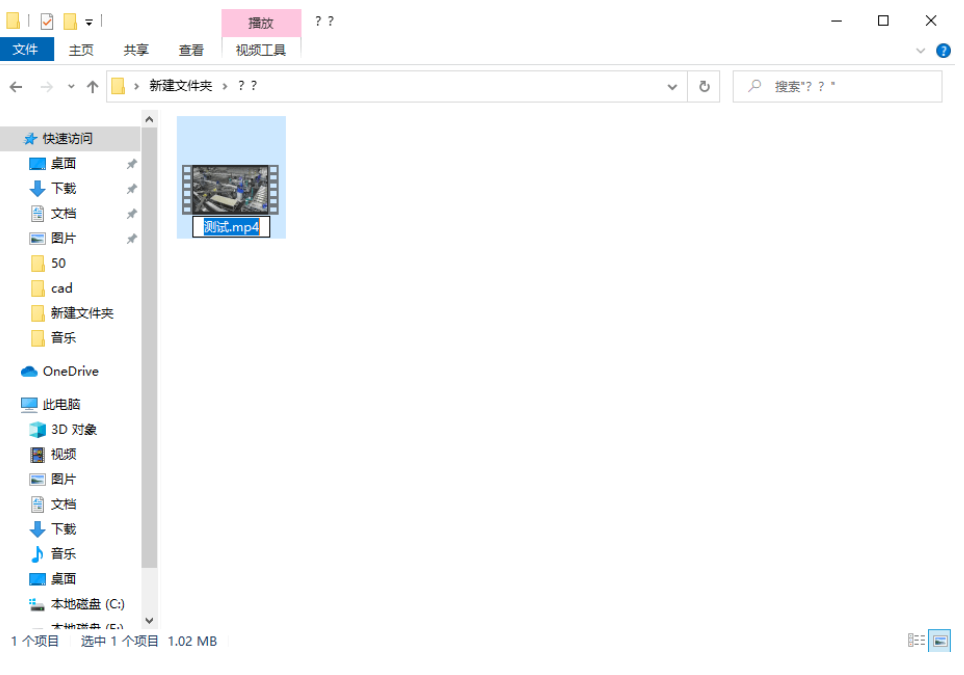
方法四:使用在线软件工具进行转换
步骤1、打开在线视频转换器后,需要选择视频转换功能。
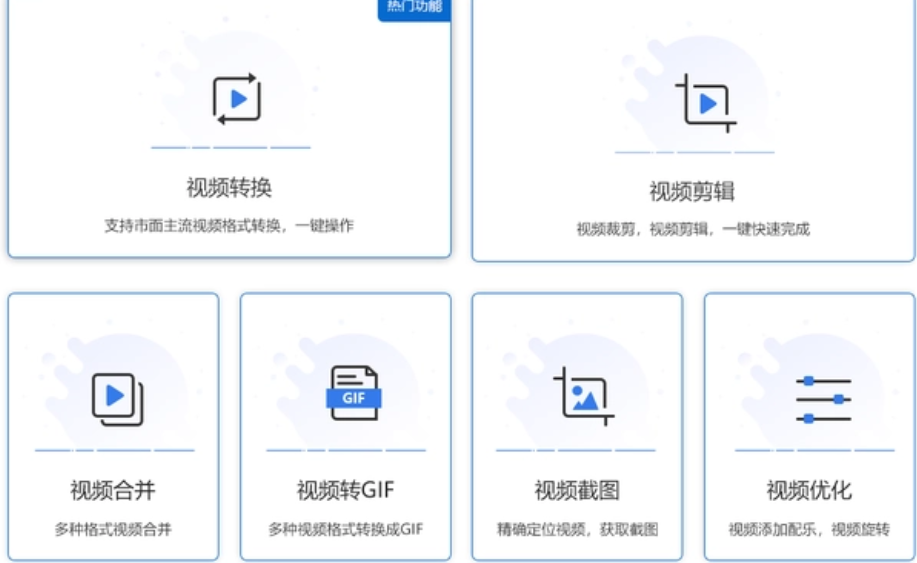
步骤2、需要转换格式的MKV视频文件导入至转换器中了。点击软件中的添加文件就可以在导入框中选择文件添加了,也可以使用添加文件夹功能或者拖拽文件的功能导入MKV视频。
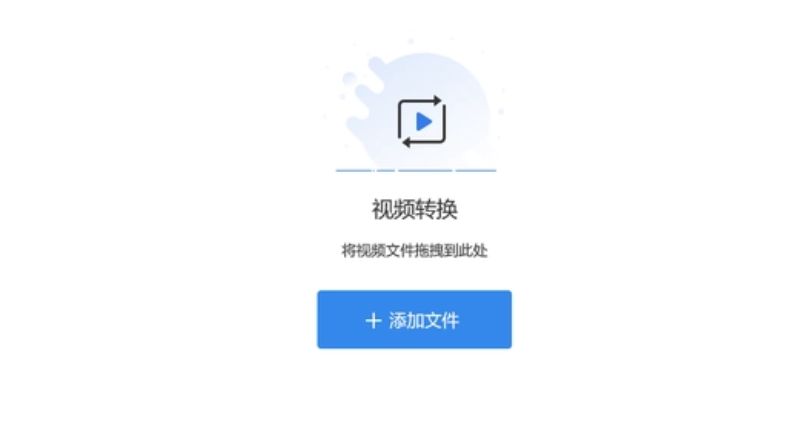
步骤3、设置转换输出文件的格式了。修改的位置在软件左下方,点击打开格式列表,然后选择视频格式——MP4,之后再选择合适的视频分辨率输出。一般都是默认使用原视频的分辨率大小输出的。
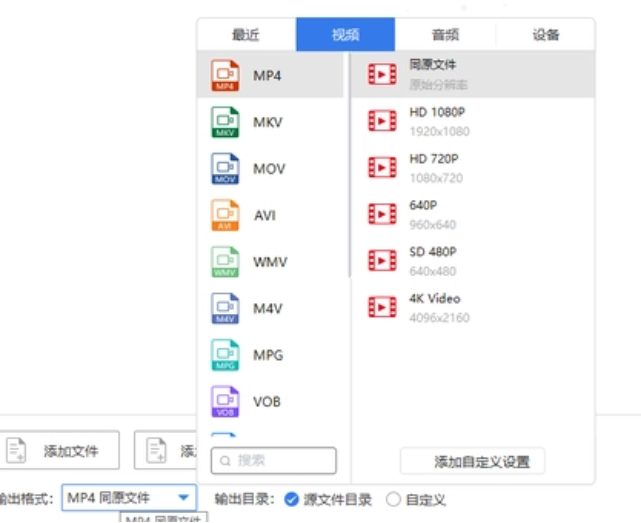
步骤4、点击软件中的全部转换,然后再等待软件转换的进度完成就可以在保存视频的位置看到了。点击打开按钮就能直接到达输出视频的地址了。
以上就是几种将mkv文件快速转换为mp4的方法,大家可以学习和掌握。如果大家觉得这几种方法简单易学的话,可以将其分享出去,让更多的小伙伴了解学习!
这篇关于mkv文件转换为mp4,这几种方法简单易学!的文章就介绍到这儿,希望我们推荐的文章对编程师们有所帮助!





